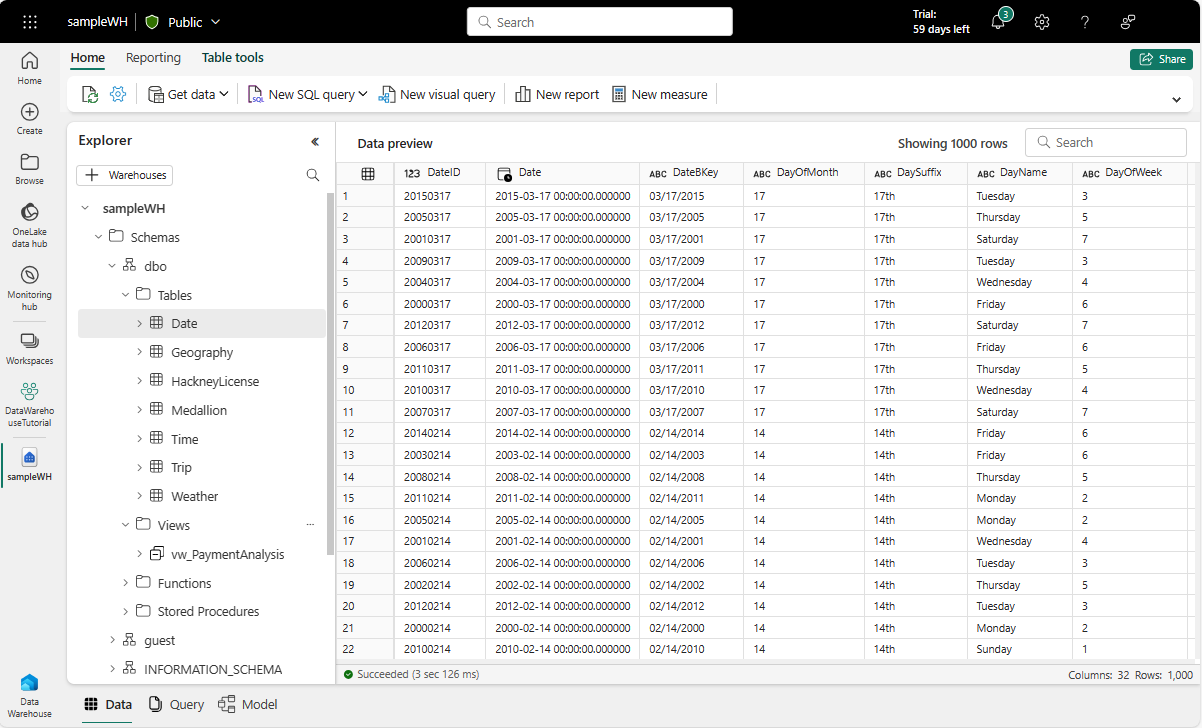Vytvoření skladu v Microsoft Fabric
Platí pro:✅ Warehouse v Microsoft Fabric
Tento článek popisuje, jak začít se službou Warehouse v Microsoft Fabric pomocí portálu Microsoft Fabric, včetně zjišťování vytváření a spotřeby skladu. Dozvíte se, jak vytvořit sklad úplně od začátku a vyzkoušet si další užitečné informace, abyste se seznámili s možnostmi skladu nabízenými prostřednictvím portálu Microsoft Fabric.
Tip
Pokud chcete pokračovat v této sérii kroků Začínáme, můžete pokračovat v novém prázdném skladu nebo v novém skladu s ukázkovými daty .
Vytvoření prázdného skladu
V této části vás provedeme třemi různými úlohami, které jsou k dispozici pro vytvoření skladu úplně od začátku na portálu Microsoft Fabric: pomocí domovského centra, centra pro vytvoření nebo zobrazení seznamu pracovních prostorů.
Vytvoření skladu pomocí centra Domů
Prvním centrem v navigačním podokně je centrum Domů . Výběrem karty Sklad v části Nový můžete začít vytvářet sklad z centra Domů. Prázdný sklad se vytvoří, abyste mohli začít vytvářet objekty ve skladu. Ukázková data můžete použít k získání rychlého startu nebo načtení vlastních testovacích dat, pokud chcete.
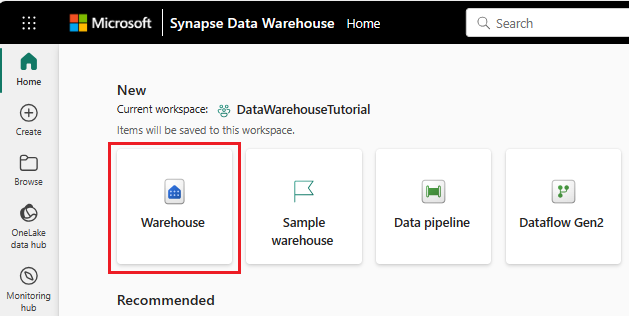
Vytvoření skladu pomocí centra Pro vytvoření
Další možností, jak vytvořit sklad, je vytvořit centrum, což je druhé centrum v navigačním podokně.
Sklad můžete vytvořit z centra Vytvořit tak, že v části Skladování Dat vyberete kartu Sklad. Když kartu vyberete, vytvoří se prázdný sklad, abyste mohli začít vytvářet objekty ve skladu nebo použít ukázku, jak jsme už zmínili.
Vytvoření skladu ze zobrazení seznamu pracovních prostorů
Pokud chcete vytvořit sklad, přejděte do svého pracovního prostoru, vyberte + Nový a pak vyberte Sklad a vytvořte sklad.
Připraveno k datům
Po inicializaci můžete načíst data do skladu. Další informace o získání dat do skladu najdete v tématu Ingestování dat.
Vytvoření skladu s ukázkovými daty
V této části vás provedeme vytvořením ukázkového skladu úplně od začátku.
Prvním centrem v navigačním podokně je centrum Domů . Ukázku skladu můžete začít vytvářet z centra Domů tak, že v části Nový vyberete ukázkovou kartu Sklad.
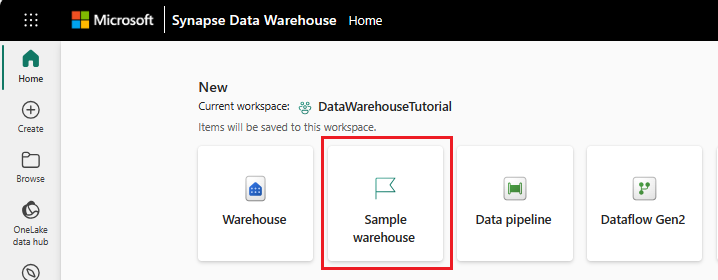
Zadejte název ukázkového skladu a vyberte Vytvořit.
Akce vytvoření vytvoří nový sklad a začne do něj načítat ukázková data. Dokončení načítání dat trvá několik minut.
Po dokončení načítání ukázkových dat se otevře sklad s daty načtenými do tabulek a zobrazení, která se mají dotazovat.
Pokud máte vytvořený existující sklad, který je prázdný, následující kroky vám ukážou, jak načíst ukázková data.
Po vytvoření skladu můžete do skladu načíst ukázková data z karty Použít ukázkovou databázi na domovské stránce skladu.
Dokončení načítání dat trvá několik minut.
Po dokončení načítání ukázkových dat zobrazí sklad data načtená do tabulek a zobrazení pro dotazování.
Následující ukázkové skripty T-SQL je možné použít pro ukázková data v novém skladu.
Poznámka:
Je důležité si uvědomit, že většina funkcí popsaných v této části je také k dispozici uživatelům prostřednictvím připojení koncového bodu TDS a nástrojů, jako je SQL Server Management Studio (SSMS) nebo Azure Data Studio (pro uživatele, kteří preferují použití T-SQL pro většinu potřeb zpracování dat). Další informace najdete v tématu Připojení nebo Dotazování skladu.
/************************************************* Get number of trips performed by each medallion **************************************************/ SELECT M.MedallionID ,M.MedallionCode ,COUNT(T.TripDistanceMiles) AS TotalTripCount FROM dbo.Trip AS T JOIN dbo.Medallion AS M ON T.MedallionID=M.MedallionID GROUP BY M.MedallionID ,M.MedallionCode /**************************************************** How many passengers are being picked up on each trip? *****************************************************/ SELECT PassengerCount, COUNT(*) AS CountOfTrips FROM dbo.Trip WHERE PassengerCount > 0 GROUP BY PassengerCount ORDER BY PassengerCount /********************************************************************************* What is the distribution of trips by hour on working days (non-holiday weekdays)? *********************************************************************************/ SELECT ti.HourlyBucket, COUNT(*) AS CountOfTrips FROM dbo.Trip AS tr INNER JOIN dbo.Date AS d ON tr.DateID = d.DateID INNER JOIN dbo.Time AS ti ON tr.PickupTimeID = ti.TimeID WHERE d.IsWeekday = 1 AND d.IsHolidayUSA = 0 GROUP BY ti.HourlyBucket ORDER BY ti.HourlyBucket
Tip
Pokud chcete pokračovat v této sérii kroků Začínáme, můžete pokračovat v prázdném skladu nebo ukázkovém skladu.